Як відновити закритий документ
Відео: Як відновити файл Word?
Відновлення закритих без збереження документів Word може бути виконано кількома способами. Всі вони використовують вбудовані механізми системи і не вимагають залучення додаткового програмного забезпечення.

Вам знадобиться
- - Microsoft Word 2003 або 2007
Інструкція
1
Спробуйте знайти оригінал документа. Для цього викличте головне системне меню, натиснувши кнопку «Пуск», і активуйте утиліту помічника з пошуку, натиснувши кнопку «Використовувати помічника». Вкажіть пункт «Всі файли і папки» в діалоговому вікні та надрукуйте ім`я документа підлягає відновленню у відповідному полі. Виберіть опцію «Мій комп`ютер» в каталозі «Де шукати» і підтвердіть виконання обраного дії, натиснувши кнопку «Знайти».
2
Введіть в рядок «Частина імені файлу або ім`я файлу цілком" розширення .doc, характерне для документів Word, і знову натисніть кнопку «Знайти», якщо не пам`ятаєте ім`я файлу.
3
Розкрийте елемент робочого столу «Кошик» подвійним кліком миші і розгорніть меню «Вид» верхньої сервісної панелі Вкажіть пункт «Таблиця» і скористайтеся командою «Упорядкувати значки». Виберіть підпункт «Дата видалення» і спробуйте знайти потрібний документ.
4
Надрукуйте розширення * .wbk в рядку «Частина імені файлу ...» для пошуку збереженої резервної копії файлу і натисніть кнопку «Знайти» (при включеному параметрі «Завжди створювати резервну копію».
5
При використанні функції автозбереження документів розкрийте меню Microsoft Office і розгорніть меню «Файл» верхньої сервісної панелі вікна програми. Вкажіть команду «Відкрити» та підпункт «Документ Word». Натисніть кнопку з символом стрілки в новому діалоговому вікні і скористайтеся опцією «Відкрити і відновити» для спроби примусового відновлення закритого без збереження документа.
6
Використовуйте також значення * .asd і * .tmp в рядку «Частина імені файлу ...» для пошуку можливого місця збереження документа і тимчасових копій.
7
Розкрийте меню «Файл» верхньої сервісної панелі вікна програми Word для ще однієї спроби примусового відновлення документа і вкажіть команду «Відкрити». Скористайтеся опцією «Все файли» в каталозі «Тип файлів» і знайдіть потрібний файл в діалоговому вікні. Натисніть кнопку з символом «стрілка вниз» і вкажіть команду «Відкрити і відновити».
Поділися в соціальних мережах:
Схожі
 Як повернути значок "мій комп`ютер"
Як повернути значок "мій комп`ютер" Як відновити незбережені документи
Як відновити незбережені документи Як додати в панель управління ярлик
Як додати в панель управління ярлик Як відновити вилучену гру
Як відновити вилучену гру Як повернути замінений файл
Як повернути замінений файл Як скасувати нумерацію сторінок в ворде
Як скасувати нумерацію сторінок в ворде Як в outlook зробити переадресацію
Як в outlook зробити переадресацію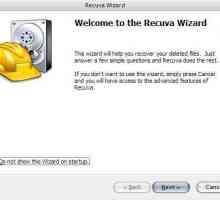 Як відновити видалене з комп`ютера
Як відновити видалене з комп`ютера Як відновити microsoft office
Як відновити microsoft office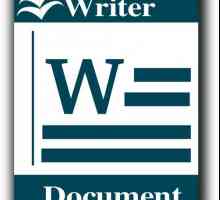 Як прочитати документ docx
Як прочитати документ docx Як відновити текстовий файл
Як відновити текстовий файл Як включити екранну клавіатуру
Як включити екранну клавіатуру Як налаштувати в опері кеш
Як налаштувати в опері кеш Як знайти зниклу папку
Як знайти зниклу папку Як зберегти документ як малюнок
Як зберегти документ як малюнок Як повернути віддалений робочий стіл
Як повернути віддалений робочий стіл Як налаштувати ip-адреса в мережі
Як налаштувати ip-адреса в мережі Як налаштувати outlook через проксі
Як налаштувати outlook через проксі Як відновити microsoft word
Як відновити microsoft word Як відновити вилучені системні файли
Як відновити вилучені системні файли Як відкрити asd файл
Як відкрити asd файл
 Як повернути віддалений робочий стіл
Як повернути віддалений робочий стіл Як відновити текстовий файл
Як відновити текстовий файл Як відновити microsoft word
Як відновити microsoft word Як додати в панель управління ярлик
Як додати в панель управління ярлик Як налаштувати в опері кеш
Як налаштувати в опері кеш Як повернути замінений файл
Як повернути замінений файл Як знайти зниклу папку
Як знайти зниклу папку Як відновити незбережені документи
Як відновити незбережені документи Як відновити microsoft office
Як відновити microsoft office Як налаштувати ip-адреса в мережі
Як налаштувати ip-адреса в мережі